- مؤلف Jason Gerald [email protected].
- Public 2023-12-16 10:53.
- آخر تعديل 2025-01-23 12:06.
يعد التكبير والتصغير (التكبير والتصغير) على جهاز الكمبيوتر أمرًا بسيطًا للغاية ، ويمكنك القيام بذلك بمجرد الضغط على زرين. قد يقول بعض الأشخاص إنهم يريدون التصغير ، لكن ما يعنونه حقًا هو تغيير دقة الشاشة ، مما يجعل الشاشة تبدو مصغرة.
خطوة
الطريقة 1 من 6: استخدام لوحة المفاتيح
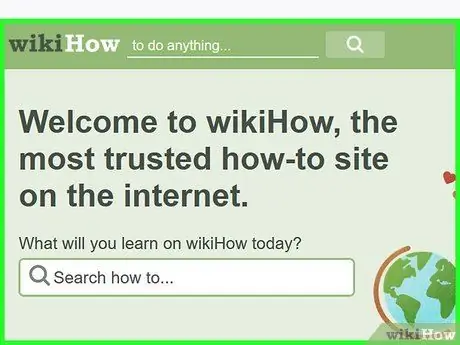
الخطوة 1. انقر فوق الصفحة التي تريد تقليصها
تعمل هذه الطريقة بشكل أفضل مع معظم المستخدمين. هذه الطريقة هي الأسرع والأسهل ، خاصة لمستخدمي الكمبيوتر المحمول الذين ليس لديهم ماوس (ماوس).
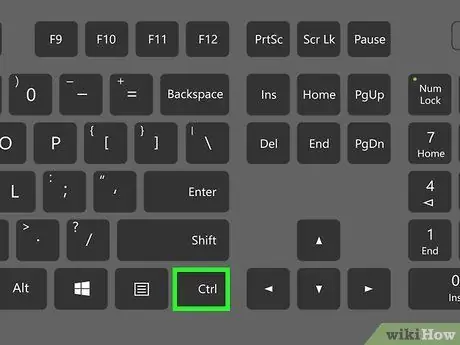
الخطوة 2. اضغط مع الاستمرار على مفتاح Ctrl
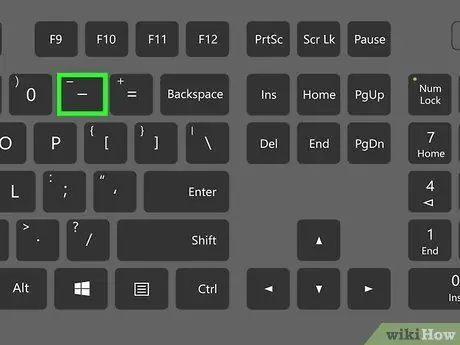
الخطوة الثالثة. اضغط على الزر - الموجود أعلى لوحة المفاتيح ، والذي يقع بين الصفر وعلامة يساوي
بدلاً من ذلك ، اضغط مع الاستمرار على مفتاح Ctrl ، ثم مرر الماوس لأعلى.
الطريقة 2 من 6: استخدام الماوس أو لوحة التتبع
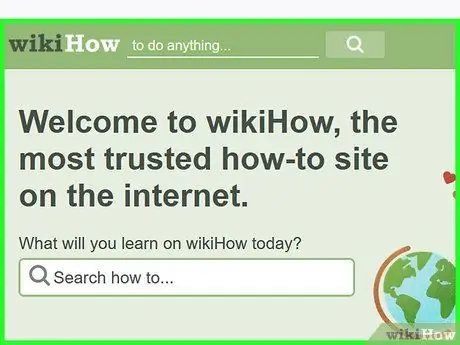
الخطوة 1. انقر فوق الصفحة التي تريد تقليصها
قد تكون هذه الطريقة صعبة بعض الشيء إذا كنت تستخدم لوحة تتبع للكمبيوتر المحمول نظرًا لصعوبة التحكم في لوحة التتبع ، ولكن قد يفضل مستخدمو الماوس هذه الطريقة.
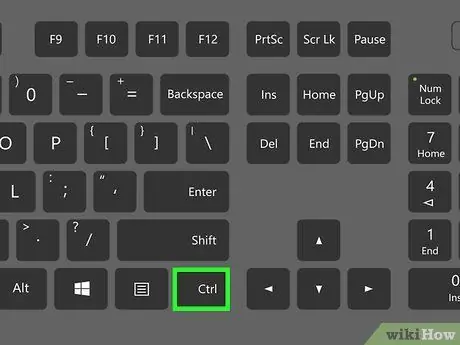
الخطوة 2. اضغط مع الاستمرار على مفتاح Ctrl
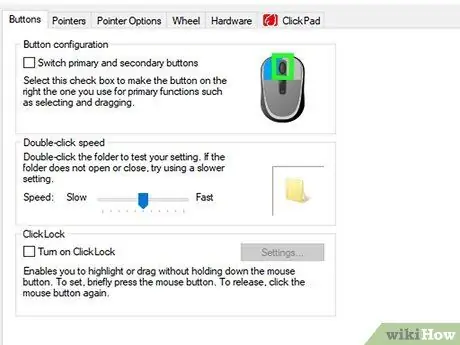
الخطوة الثالثة. لف العجلة المركزية على الماوس أو اسحب لوحة التعقب لأعلى
الطريقة 3 من 6: على Google Chrome
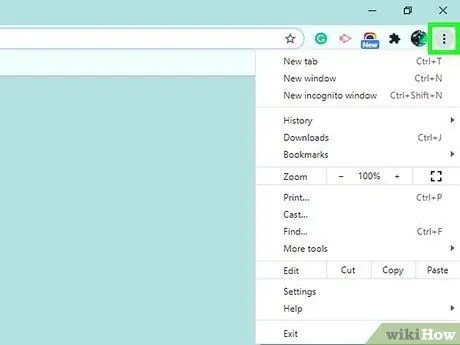
الخطوة 1. ابحث عن أيقونة القائمة
بشكل افتراضي ، تتكون أيقونة القائمة من ثلاثة خطوط أفقية في أعلى يمين النافذة. إذا لم تقم بنقله ، يجب أن يتماشى الرمز مع شريط URL في المتصفح (المتصفح).
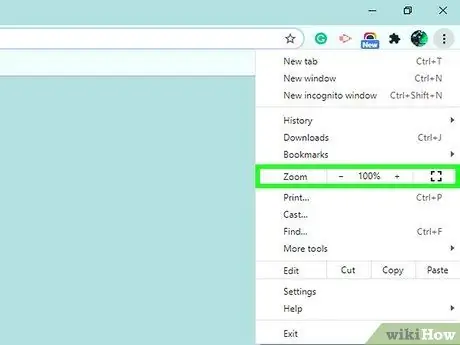
الخطوة 2. ابحث عن خيار "Zoom"
يوجد في منتصف قائمة القائمة ، مع وجود علامة - وعلامة + تحيط بنسبة تكبير الشاشة.
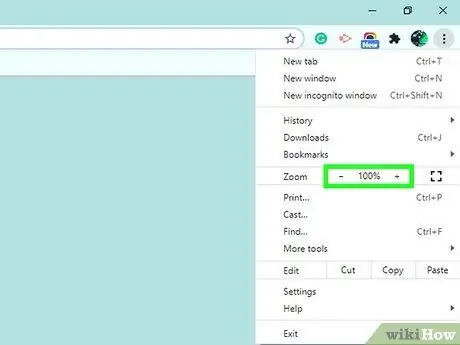
الخطوة 3. اضغط على - حتى يصل الحجم إلى ما تريد
الطريقة 4 من 6: في Mozilla Firefox
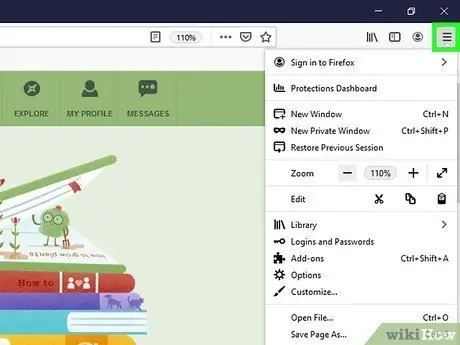
الخطوة 1. انقر فوق زر القائمة
بشكل افتراضي ، يجب أن تكون أيقونة قائمة Firefox على شكل ثلاثة خطوط أفقية في الزاوية اليمنى العليا. إذا لم تقم بنقله ، فيجب أن يكون بجوار شريط URL الخاص بالمتصفح.
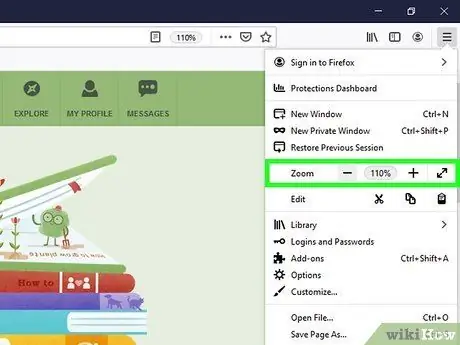
الخطوة 2. ابحث عن وظيفة التكبير
أسفل خيار النسخ مباشرة ، سترى النسب المئوية محاطة بعلامات - و +.
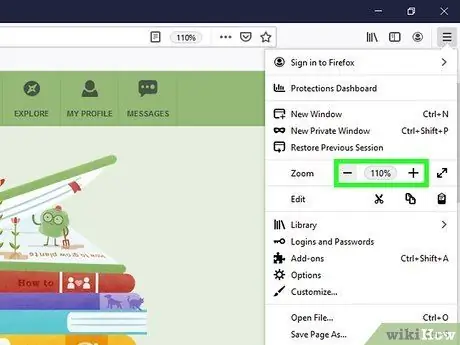
الخطوة الثالثة. اضغط على - تسجيل للتصغير
الطريقة الخامسة من 6: استخدام Microsoft Edge
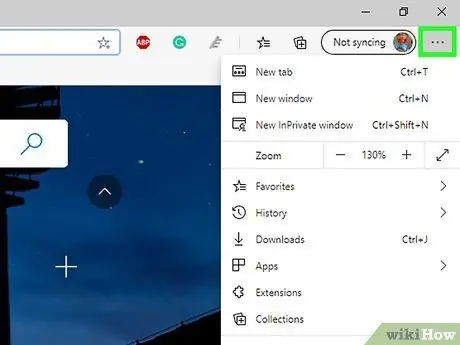
الخطوة 1. ابحث عن أيقونة القائمة
بشكل افتراضي ، يتكون رمز القائمة من ثلاث نقاط في الزاوية اليمنى العليا من الشاشة. إذا لم تقم بنقله ، فيجب أن يكون بجوار شريط URL في متصفحك.
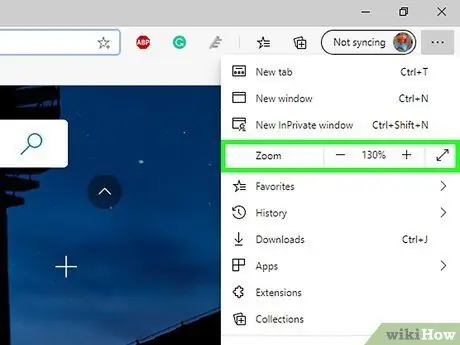
الخطوة 2. ابحث عن وظيفة تغيير حجم الشاشة
يجب تسمية الوظيفة "تكبير / تصغير" ، مع وجود علامة + و- على يمينها.
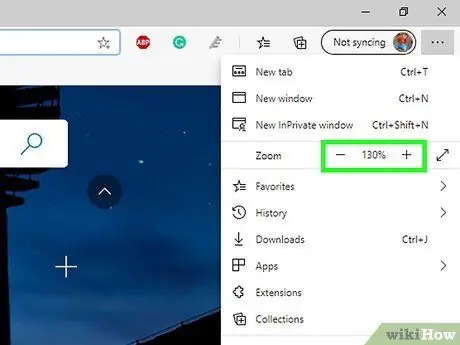
الخطوة الثالثة. اضغط على الزر - لتقليص العرض حتى يصل محتوى الصفحة إلى الحجم الذي تريده
الطريقة 6 من 6: تغيير دقة الشاشة
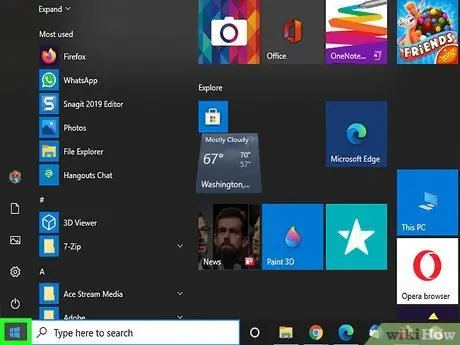
الخطوة 1. افتح قائمة ابدأ
انقر فوق الزر Win في الجزء السفلي الأيسر من لوحة المفاتيح. من خلال القيام بذلك ، سيتم تصغير شاشة سطح المكتب إلى الحد الأقصى ، بحيث يتم عرض جميع النوافذ على نطاق أصغر داخل مساحة عمل واحدة أكبر. بهذه الطريقة ، تبدو الشاشة أكثر اتساعًا.
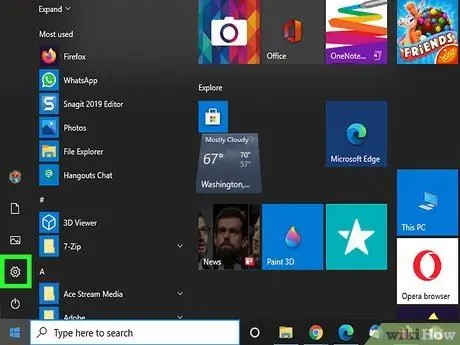
الخطوة 2. افتح الإعدادات على الكمبيوتر
انقر فوق الإعدادات للقيام بذلك.
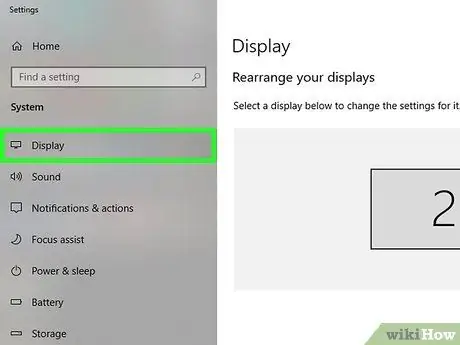
الخطوة الثالثة. انقر فوق النظام> العرض> إعدادات العرض المتقدمة
توجد خيارات إعدادات العرض المتقدمة ضمن خيارات العرض.
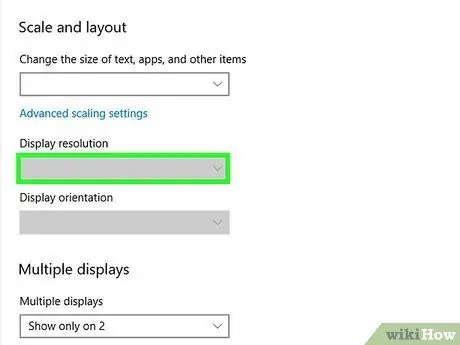
الخطوة 4. تغيير دقة الشاشة
يمكنك القيام بذلك عن طريق النقر فوق سهم القائمة المنسدلة الموجود أسفل "الدقة". كلما زاد رقم الدقة الذي تختاره ، ستظهر الشاشة "أصغر". ستحتاج إلى تأكيد اختيارك لإجراء التغييرات التي تجريها.
نصائح
- اضغط على Ctrl + 0 لإعادة الشاشة إلى الحجم الطبيعي
- إذا كنت تواجه مشكلة في تقليل العرض ، فحاول إعادة تشغيل الكمبيوتر. يجب إعادة جميع شاشات العرض إلى حجم التكبير القياسي ، ولكن لن يتم إرجاع دقة الشاشة إلى الدقة القياسية.
- يمكنك استخدام تطبيق Magnifier لتحديد منطقة معينة من الشاشة تريد تكبيرها أو تصغيرها. يمكنك العثور على التطبيق بالذهاب إلى: ابدأ >> البرامج >> الملحقات >> إمكانية الوصول >> المكبر. بدلاً من ذلك ، يمكنك البحث عن الكلمة الرئيسية "المكبر" باستخدام وظيفة البحث على جهاز الكمبيوتر الخاص بك.






